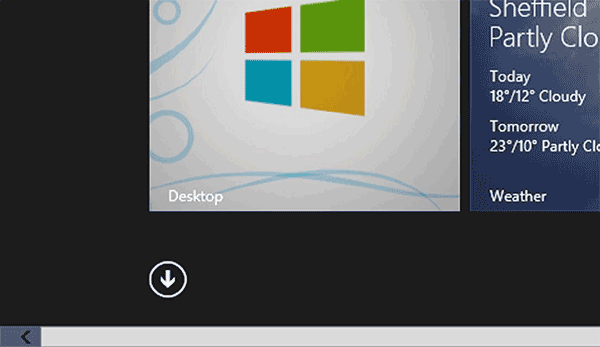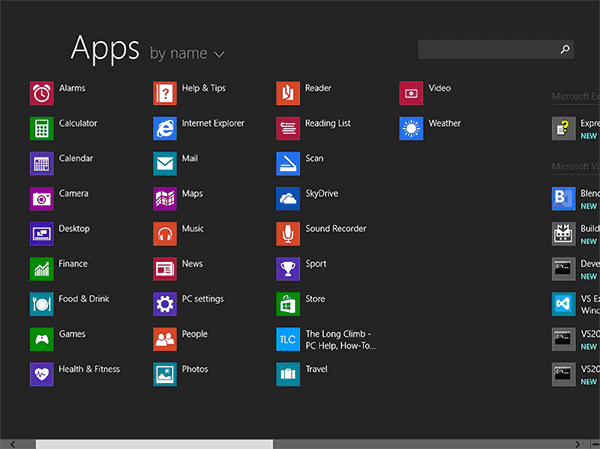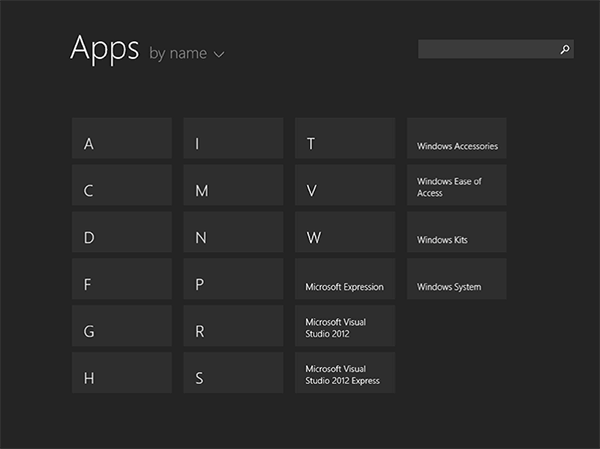Скрытие и добавление приложений и плиток в Windows 8
Когда вы настраиваете и систематизируете свой стартовой экран, вам может понадобиться скрыть некоторые плитки, одну или несколько, или открепить какие-либо редко используемые приложения.
Большое количество находящихся на стартовом экране приложений и программ лишь делает его беспорядочным и неудобным. Сложным в поиске и работе. В этом случае лучший выход - открепление со стартового экрана не нужных или редко используемых плиток.
Здесь стоит учесть, что впоследствии вам возможно понадобиться некоторые из них восстановить. Как это сделать?
Сначала нужно открыть все приложения. Для этого провести на стартовом экране пальцем в верх или щелкнуть мышью на имеющуюся в нижней части экрана стрелку. После этого на экране появится окно со списком всех установленных в Windows 8 приложений и программ, в том числе скрытые на стартовом экране или панели задач плитки.
В левой части экрана, где находится ползунок прокрутки влево и вправо, расположены установленные приложения. Еще дальше вправо, вы можете найти функции Windows и все установленное в Windows 8.1 программное обеспечение, отсортированное по группам так, как оно отображаются в меню "Пуск".
Вы можете редактировать этот экран, так же, как и меню Пуск, где можно перетаскивать программы и функции Windows между папками.
Существуют различные пути для систематизирования вида всех приложений и названий ссылок в верхней части экрана.
Имеющиеся настройки позволяют организовать все приложения четырьмя различными способами.
- стандартный способ по имени. Все ваши приложения отображены списком в алфавитном порядке, дальше, также списком в алфавитном порядке идут настольные программы и программные папки.
- способ по дате установки, позволяет размещать ваши приложения в зависимости от того, когда они были установлены, первыми в списке представлены наиболее недавно установленные приложения и программы.
- списком наиболее часто используемых приложений и программ в соответствии с тем, как часто они используются на вашем ПК.
- по категориям, в соответствии с категориями Windows магазина (образование, игры и т.д.), но также может использоваться и для отображения установленных приложений и программ рабочего стола.
Совет. Вы можете снова закрепить приложение или программу на начальном экране, для этого выберите его и в панели приложений нажмите кнопку закрепить.
Кроме того, вы можете уменьшить масштаб всех приложений. Этот дополнительный увеличенной вид (см. рисунок) показывает перечисленные по алфавиту приложения. Пакеты программного обеспечения и функции Windows расположены в папке.
С этого вида можно быстро перейти в Microsoft Office, вспомогательные программы Windows, систему Windows или другие папки и группы.